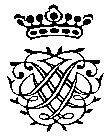 |
|
|
Inserimento di articoli da 'APPUNTI'JOLLY consente l'inserimento di aggiungere articoli ad un documento semplicemente incollandoli dagli appunti (clipboard). Tale funzionalità si rivela estremamente utile nei casi in cui un elenco degli articoli da inserire sia già disponibile su un foglio elettronico (Excel o similare). Tale ipotesi si manifesta abbastanza frequentemente soprattutto nel caso degli ordini a fornitore, che sono spesso il risultato di elaborazioni più o meno complesse, che sono spesso eseguite all'interno di Excel, oppure nel caso dei documenti di rettifica inventario). E' possibile utilizzare uno dei seguenti formati: FORMATO SEMPLICE Due colonne senza intestazione: la prima contenente il codice articolo, la seconda la quantità.
FORMATO COLONNE Una tabella formata da colonne contenenti ciascuna i valori di un campo che si desidera importare. L'ordine delle colonne non è importante. Le colonne importabili sono le seguenti:
E' possibile utilizzare anche tutti i campi extra
(della tabella bolle_articoli) specificando il nome della corrispondente colonna
SQL.
FORMATO GRIGLIA Qualora i codici articolo siano composti, ad esempio, da una parte fissa (iniziale) che indica il codice base e da una parte variabile (finale) che indica la taglia, è possibile creare una griglia come nel seguente esempio:
Vengono caricati gli articoli il cui codice è composto dal concatemento del codice base (indicato sulla riga) e del suffisso (indicato sulla colonna). La quantità trattata viene definita dal numero che sta all'intersezione tra le due parti del codice. Gli articoli la cui quantità sia 0 (o blank) sono ignorati. Restando al caso in esempio, la tabellina sopra compilata genererà i seguenti articoli (con le rispettive quantità):
(sono stati riportati gli articoli della sola prima riga, gli altri vengono lasciati per esercizio al lettore) OSSERVAZIONI GENERALI I codici articoli devono essere già stati inseriti nell'archivio articoli. |
|